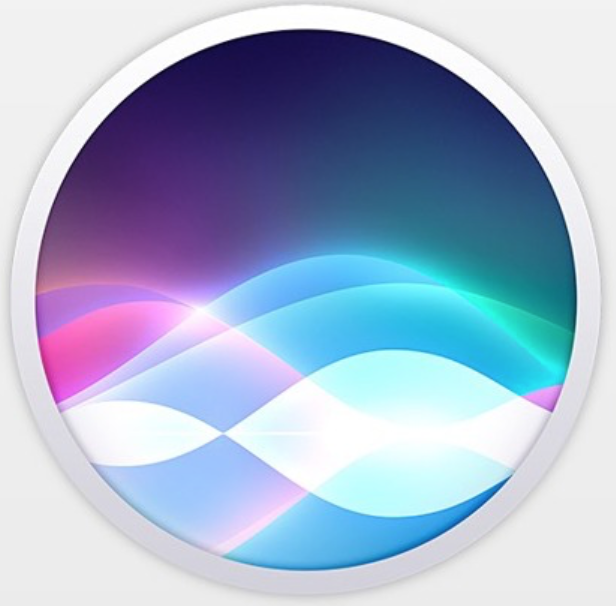iPhoneのセルフタイマー機能って使ってますか?
僕は今まで全く使ってきませんでした。(使う機会がない)
ただここ数年でTwitterやInstagramに画像をアップするようになり、iPhoneのセルフタイマー機能を使うようになったんですよね。
そこで初めて知ったんですけど、セルフタイマー機能で撮影するとなぜかバーストモードで連写するんですよ。
いやー初めてだったんでビックリしました。いきなりカシャカシャ言うものですから。
僕はセルフタイマーを使ってもバーストモードの撮影は必要ありません。
本日は、iPhoneのカメラでセルフタイマー撮影するとバーストモードで連写してしまうので、解除する方法を紹介します。
iPhoneでセルフタイマー撮影するとバーストモードになる
セルフタイマー撮影するとバーストモードにいなる?ってどういうことなの?という人のために実際にセルフタイマー撮影をした動画を用意した。
これただセルフタイマー撮影の3秒設定をしただけで、バーストモードで連写してしまう。
たぶん撮り逃しを無くすためなんだろうけど、基本的にセルフタイマーを使うときは被写体は静止しているので、バーストモードである必要がない。
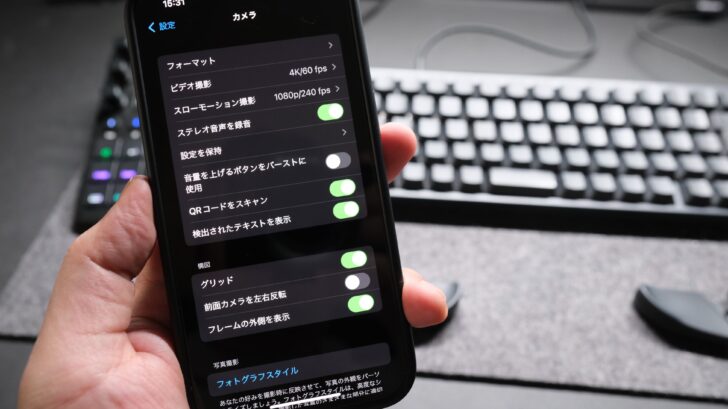
カメラアプリの設定内容をよく見てみたが、セルフタイマー撮影時にバーストモードを解除するような項目が見当たらない。
本当は設定からバーストモードにするかしないかを設定できるのが嬉しい。
セルフタイマー撮影のバーストモードを解除する方法

セルフタイマー撮影時のバーストモードを解除する方法は下記の2つの方法がある
それぞれひとつずつ紹介していこう。
その1:フラッシュを使う

まずひとつ目の方法が、フラッシュを使うこと。
セルフタイマー撮影時にフラッシュをオンにする。そうすることで、セルフタイマーで撮影してもバーストモードで連写することがなく、1枚で撮影をすることが出来るのだ。
デメリットはフラッシュが使わないといけないこと。
状況によって、セルフタイマーで1枚撮影したい。だけど、フラッシュは使いたくない。なんてことはあるだろう。その場合は、もうひとつの方法で試してほしい。
フラッシュをオンにする方法

- カメラアプリ起動中の左側にある「>」をタップ
- 右側のメニューの中からフラッシュのアイコンをタップ
- 「フラッシュオン」をタップ
その2:Live Photosを使う

2つ目の方法が、Live Photos を使うこと。
これでセルフタイマー撮影時のバーストモードを回避することができる。
先程とは違い、フラッシュを使う必要がないので、フラッシュが必要ないときはこちらの方法を使うといい。
ただLive Photosは画像を保存するというよりは、プチ動画を保存するような形になってしまうので、静止画として使いたいのでれば、撮影後にjpegなどに変換すると良い。
Live Photosをオンにする方法

- カメラアプリ起動中の左側にある「>」をタップ
- 右側のメニューの中からLive Photosのアイコンをタップ
- 「Liveオン」をタップ
撮影状況に合わせてお好きな方法をどうぞ

こんな感じで、iPhoneのカメラでセルフタイマー撮影するとバーストモードで連写する解除方法を紹介した。
フラッシュ、Live Photosは撮影状況に合わせてお好きな方法をお使いください。
ひとつ注意点としては、”自動”に設定しないで、ちゃんと”オン”にすること。
自動にしてしまうと、フラッシュやLivePhotosの起動がiPhoneに委ねられてしまうので、iPhoneが必要ないと判断したら結局バーストモードで撮影することになってしまいます。
そこだけ気をつければ、バーストモード撮影を回避することが可能である。
では本日はこのへんで。
最後までお読みいただきありがとうございます。
また明日の記事でお会いしましょう!
※ちなみにOSは、iOS16.4.1です。